Stellar Repair for Video

4.4. Afficher l'aperçu des fichiers réparés et les enregistrer
Stellar Repair for Video vous permet d'afficher un aperçu des fichiers vidéo réparés et de les enregistrer dans l'emplacement de votre choix.
Étapes pour afficher l'aperçu des fichiers vidéo :
-
Les fichiers vidéo listés sous l'attribut Nom du fichier contiennent les fichiers vidéo réparés.
-
Pour afficher un aperçu des fichiers vidéo réparés, cliquez sur le lien Aperçu situé sous l'attribut Action.
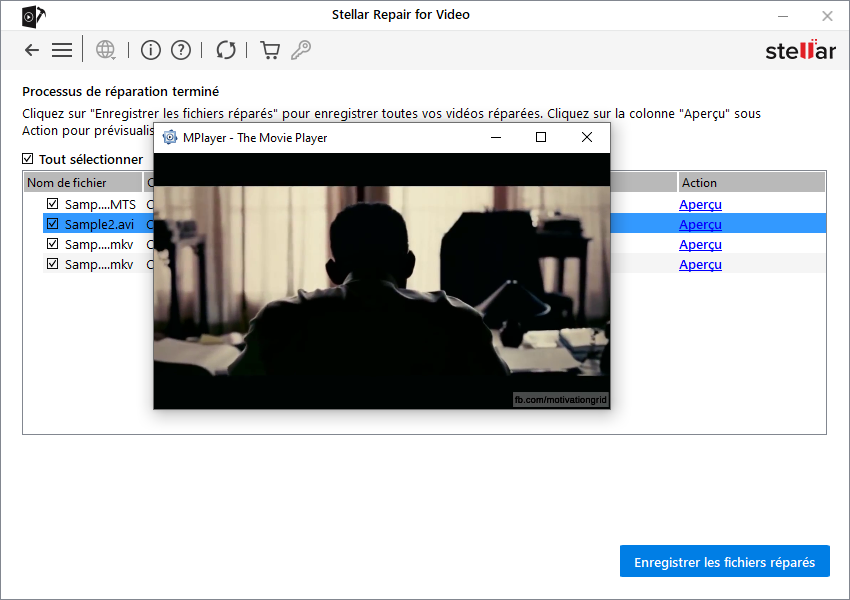
Étapes pour enregistrer les fichiers vidéo réparés :
-
Une fois que les fichiers vidéo sont réparés, cochez les cases des fichiers vidéo que vous voulez enregistrer ou cochez la case
 pour enregistrer tous les fichiers vidéo.
pour enregistrer tous les fichiers vidéo. -
Lorsque vous avez terminé, cliquez sur Enregistrer les fichiers réparés.
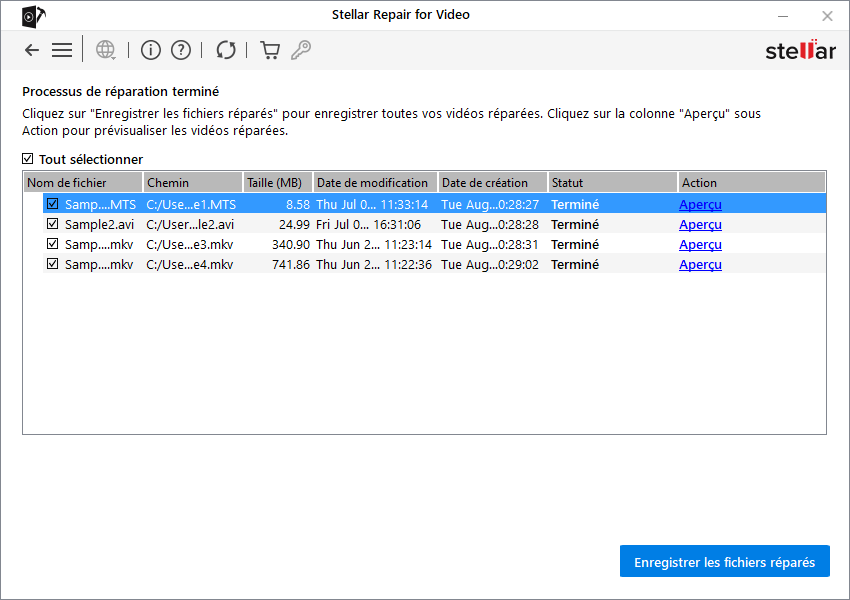
-
Une boîte de dialogue s'ouvre et vous propose deux options. Sélectionnez l'option qui correspond à vos besoins. Sélectionnez « Enregistrer les fichiers réparés dans l'emplacement source » si vous voulez enregistrer les fichiers vidéo dans leur emplacement d'origine OU sélectionnez « Enregistrer les fichiers réparés dans un emplacement personnalisé » si vous voulez choisir l'emplacement dans lequel les fichiers vidéo seront enregistrés.
-
Si vous voulez « enregistrer les fichiers réparés dans l'emplacement source », sélectionnez cette option, puis cliquez sur Enregistrer pour terminer le processus d'enregistrement.
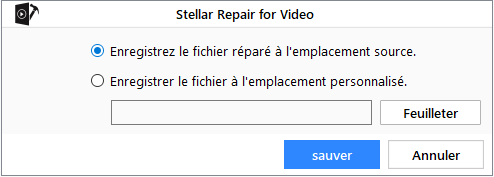
-
Si vous voulez « enregistrer les fichiers réparés dans un emplacement personnalisé », sélectionnez cette option, cliquez sur Parcourir pour choisir l'emplacement dans lequel vous voulez enregistrer les fichiers vidéo, puis cliquez sur Enregistrer pour terminer le processus d'enregistrement.
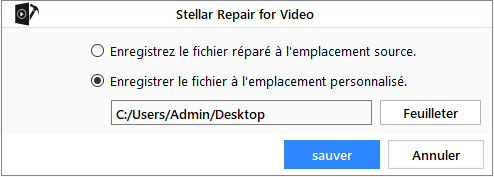
-
Une fenêtre s'ouvre et affiche la barre de progression du processus d'enregistrement des fichiers vidéo.
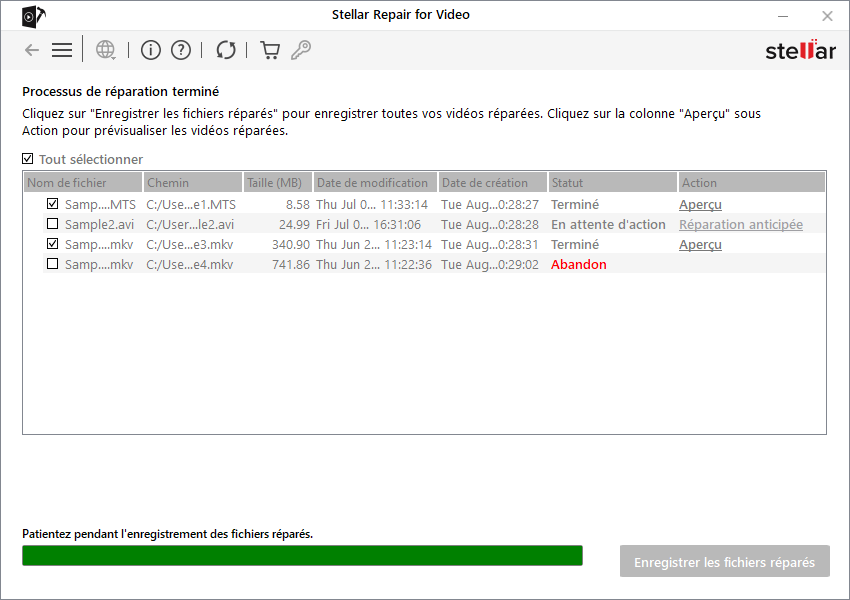
-
Lorsque le processus d'enregistrement est terminé, une boîte de dialogue s'ouvre et affiche le message : « Les fichiers réparés ont bien été enregistrés ».
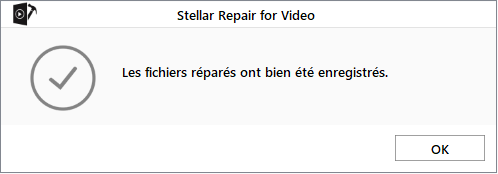
-
Cliquez sur OK pour terminer le processus.
 3. Mise en route
3. Mise en route